Kako instalirati upravljački program za Apple Mobile Device (način rada za oporavak)
Ponekad su potrebni upravljački programi za najneočekivanije uređaje. U ovom članku ćemo raspravljati o tome kako instalirati softver za Apple Mobile Device (način oporavka).
sadržaj
Kako instalirati upravljački program za Apple Mobile Device (način rada za oporavak)
Postoji nekoliko opcija koje su bitno različite jedna od druge. Pokušat ćemo ih rastaviti tako da imate izbor.
1. način: službena web stranica.
Prva stvar koju treba učiniti prilikom instalacije vozača je da posjetite službenu web stranicu proizvođača. Vrlo često je tu da možete pronaći softver koji je potreban u ovom trenutku. No, posjetite web-mjesto Apple, možete vidjeti da nema datoteke ili uslužnog programa. Međutim, postoji uputa, pokušajmo je razumjeti.
- Prva stvar koju nam je savjetovano učiniti s Apple je da pritisnemo kombinaciju tipki Windows + R. Otvorit će se prozor "Run" , gdje ćete unijeti sljedeću liniju:
- Nakon što kliknete gumb "OK" , mapa s datotekama sustava Apple otvara se pred nama. Naime, zainteresirani smo za "usbaapl64.inf" ili "usbaapl.inf" . Kliknite bilo koju od njih s desnim gumbom miša i odaberite "Install" .
- Nakon dovršetka postupka morate odspojiti uređaj i ponovo pokrenuti računalo.
- Ponovo spojite uređaj na računalo.
%ProgramFiles%Common FilesAppleMobile Device SupportDrivers

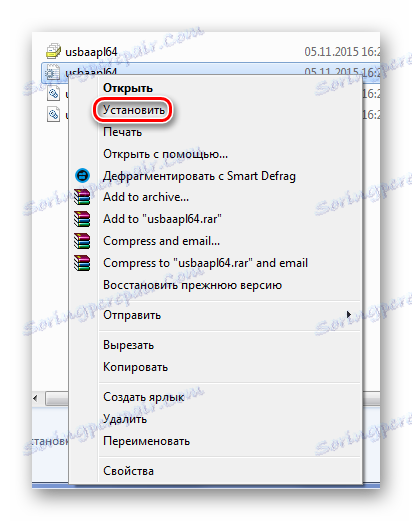
Ta metoda možda neće ispuniti vaša očekivanja pa preporučujemo da pročitate druge metode instaliranja upravljačkog programa za Apple Mobile Device (način oporavka).
Način 2: Programi treće strane
Postoji niz programa koji mogu instalirati upravljački program na vaše računalo. Oni automatski skeniraju sustav i traže nešto što nedostaje. Ili ažuriraju stare verzije istog softvera. Ako još niste susreli takav softver, pročitajte članak o najboljim predstavnicima.
Pročitajte više: Najbolji programi za instaliranje upravljačkih programa

Najbolji među ostalima je DriverPack rješenja , Ovaj program ima vlastitu, prilično veliku bazu podataka vozača, koja se nadopunjuje gotovo svakodnevno. Osim toga, to je jasno i zamišljeno sučelje, koje samo može pomoći neiskusnom korisniku u procesu upoznavanja. Ako ne znate kako je upotrebljavate, preporučujemo da pročitate članak na našoj web stranici, gdje se sve detaljno analizira.
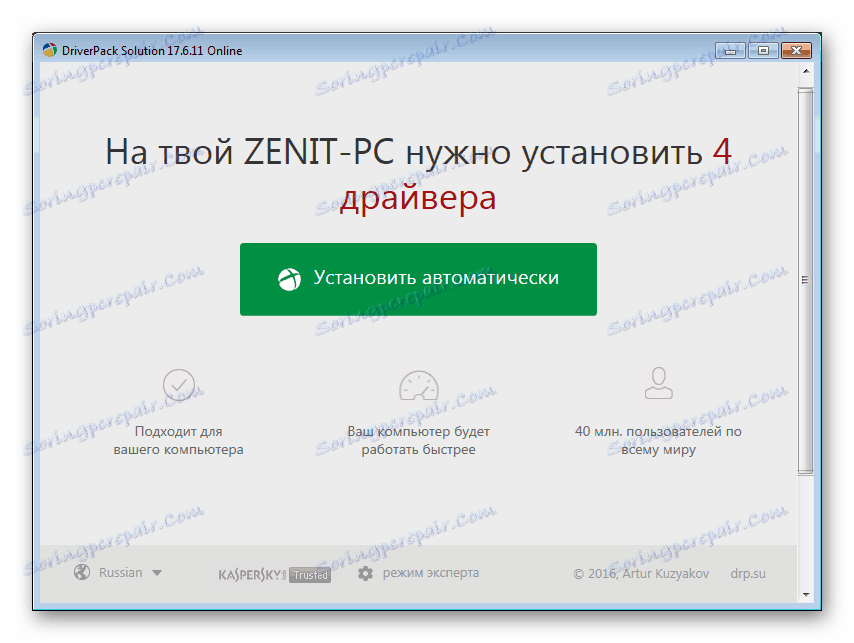
Pouka: Kako ažurirati upravljačke programe s DriverPack Solution
3. metoda: ID uređaja
Čak i takav nestandardni uređaj ima svoj jedinstveni broj. Pomoću ID-a lako ćete pronaći potrebni softver bez preuzimanja uslužnih programa ili aplikacija. Za posao trebate samo posebnu web stranicu. Jedinstveni identifikator za Apple Mobile Device (način oporavka):
USBVID_05AC&PID_1290

Ako želite dobiti detaljne upute o tome kako instalirati upravljački program pomoću ID-a, savjetujemo vam da pročitate naš članak, gdje se takva metoda više razrađuje.
Pouka: Kako ažurirati upravljački program pomoću ID-a
Metoda 4: Standardni Windows Alati
Metoda koju korisnici računala rijetko koriste zbog niske učinkovitosti. Međutim, također je potrebno uzeti u obzir, jer nije jedini u kojem ne morate ništa preuzeti. Čak ni posjećivanje resursa treće strane ne primjenjuje se ovdje.
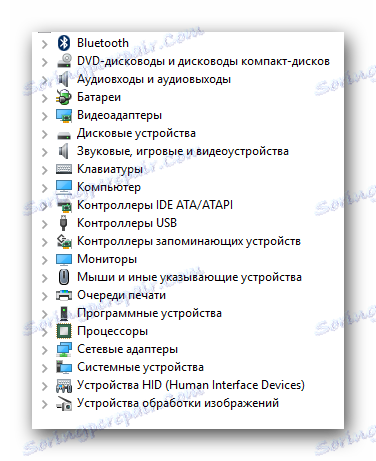
Pročitajte više: Instaliranje upravljačkih programa s standardnim Windows alatima
Ovdje je završena analiza metoda instalacije upravljačkog programa za Apple Mobile Device (način oporavka). Ako imate pitanja, slobodno ih pitajte u komentarima.